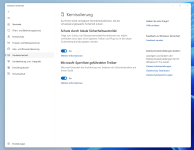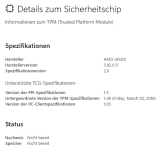setup.exe /product server nutzen für ein Upgrade
Eine Variante, wenn man mit einer ISO ein Inplace Upgrade machen möchte, ist über die Eingabeaufforderung. Und so geht es:
ISO bereitstellen und in dem Ordner ein Rechtsklick machen "In Terminal öffnen"
Sollte PowerShell starten, dann einfach cmd eingeben und Enter drücken.
Sollte man die Eingabeaufforderung über das Startemneü starten, dann einfach (Beispiel) D: eingeben Enter drücken
Jetzt setup.exe /product server eingeben und Enter drücken.
Das war es auch schon. Nun startet die Setup.exe als Server und umgeht damit die Hardwarevoraussetzungen für Windows 11. Installiert wird aber Windows 11 Home, Pro etc. Nur das Setup wird von der Server genutzt, die keine Hardwarevoraussetzungen prüft.
Eine weitere Variante ist die setupprep.exe im Ordner sources
Auch hier die ISO bereitstellen
In den Ordner sources wechseln
Rechtsklick öffnen mit Terminal
Falls PowerShell offen ist cmd eingeben und Enter drücken
Den Befehl setupprep /product server eingeben und Enter drücken
Das Upgrade startet als Windows-Server -Setup. Installiert wird aber die Home, Pro etc.